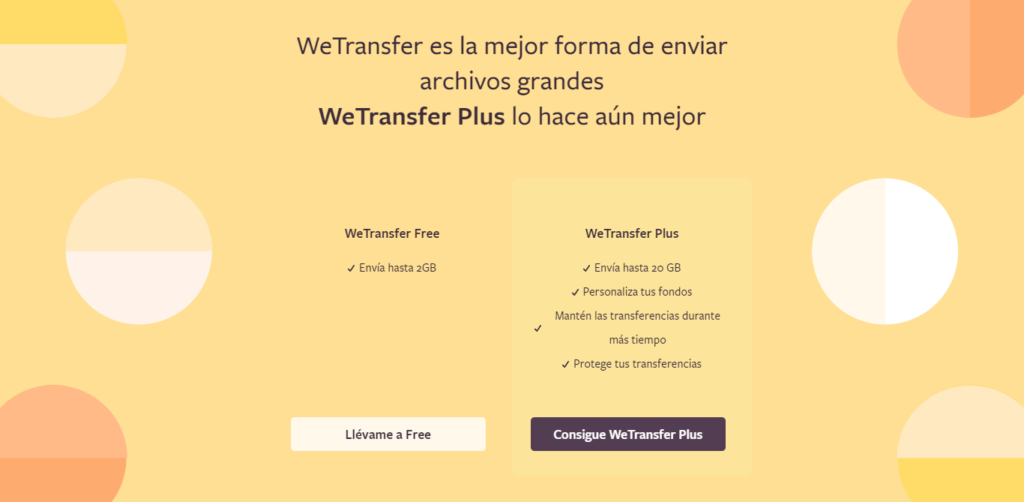¿Vad är WeTransfer? Det är vad vi kommer att prata om i hela det här inlägget, där vi kommer att berätta vad den här applikationen är till för och hur vi kan överföra filer genom den. Ge dig också en detaljerad förklaring av hur du använder den korrekt.

Vad är WeTransfer?
WeTransfer är en applikation som tillhandahåller den tunga filöverföringstjänsten via ett moln, den blev mycket populär bland användarna, eftersom den är mycket enkel att använda och mycket effektiv för att skicka filer till en eller flera personer via post. Elektroniskt eller via en länk så att du kan dela den. Denna tjänst har mer än 50 miljoner användare per månad i 195 olika länder.
En av fördelarna som denna applikation har gentemot andra med liknande tjänster som: Dropbox eller Box.net är att denna applikation inte tvingar dig att behöva skapa en användare eller ett konto för att kunna använda den. Utöver detta behöver personen som tar emot filen inte heller skapa ett konto, det vill säga omöjligt eftersom du sparar alla steg för att skapa ett konto.
Även om det inte är obligatoriskt att skapa ett konto, har du möjlighet att skapa ett om det är ditt val och förutom att ha en gratisversion kan du också välja en betalningsplan om det är av ditt intresse som du kommer att vara med kunna dra nytta av mer avancerade alternativ inom applikationen. Ett av dessa avancerade alternativ som denna applikation erbjuder oss är att du kan skicka upp till 20 GB filer till skillnad från 2 GB filer som du kan skicka gratis.
I den här applikationen finns det en plan som heter WeTransfer Pro som ger dig ett personligt moln med en kapacitet på 100 GB och möjlighet att skydda dina filer på ett säkrare sätt, och du har möjlighet att anpassa dina e -postmeddelanden eller utseendet på sida där filerna ska laddas ner. Så det här är ett attraktivt alternativ som du kan räkna med till din fördel.
Hur skickar man filer?
Efter att ha vetat vad WeTransfer är måste vi lära oss att köra den här applikationen. Vad vi måste göra först är att gå in på dess webbsida När de går in på webben kommer de att fråga dig om du vill använda gratistjänsten eller om du bestämmer dig för att betala för den betalda plan, kallad WeTransfer Plus.
Sedan på den här skärmen kommer du att trycka på knappen ta mig till gratis (gratis) där du kan skicka filer utan att behöva registrera dig eller betala absolut ingenting. Därefter visas en skärm där de kommer att be dig att noggrant läsa villkoren i kontraktet och tjänsten och sedan acceptera, du måste läsa det genom länkarna som visar dig där och när du har läst klart tryck på knappen Jag accepterar för att fortsätt framåt och passera för att dela filen.
Därefter kommer du till en skärm där du kan konfigurera sändningen av filen. Först måste du klicka på + -ikonen där du kan lägga till dina filer. Då öppnas webbläsaren för operativsystemet du har på din dator och du kan navigera i den för att välja de filer du vill skicka, du måste bara påminna dig själv om att du har en gräns på 2 GB per försändelse gratis .
Då måste du trycka på knappen med de tre punkterna längst ner till vänster, där en meny visas där du kan bestämma om du vill skicka filerna via e -post eller via en länk som kommer att skapas åt dig. Om du väljer länkalternativet genereras en länk så att du kan dela den via WhatsApp eller någon annan applikation som du föredrar.
Om du väljer e -postalternativet kommer du att bli ombedd att skicka e -postmeddelandet till personen du vill skicka filen till. Om du väljer att skapa en länk behöver du bara fylla i ett meddelande för mottagaren av filen, och om du väljer e -postalternativet måste du ange din e -postadress och den för personen som kommer att ta emot filen.
När du har fyllt i allt de ber dig att skicka filen och den valda filen att dela, behöver du bara trycka på överföringsknappen för att kunna skicka den. Efter detta kommer du att kunna observera överföringsstatusen på skärmen och du behöver bara vänta tills den når 100%.
Vilket innebär att filen har överförts framgångsrikt och du kommer att bli tillfrågad igen om du vill skicka en annan fil. Om ditt svar är nej måste du bara stänga programmets webbsida eftersom du har skickat filen.
https://youtu.be/6cg0F4PJzZg?t=3
Fördelar och nackdelar med att använda WeTransfer
Denna tjänst som kallas WeTransfer som alla typer av applikationer eller program har sina fördelar och nackdelar som vi kommer att nämna nedan:
Fördel
- Ingen registrering krävs för att använda den.
- Vi har dock möjlighet att registrera dig och njuta av fördelarna med det kostnadsfria kontot.
- Det är en mycket snabb och lättanvänd applikation.
- Du har upp till 2 GB per fil.
- Du kan skicka länken till filen eller via e -post.
Nackdelar
- När du genererar en länk i gratisalternativet är det i det offentliga rummet.
- När gränsen är 2 GB i storlek per fil.
- Du kommer inte att kunna ange lösenord.
För att avsluta detta intressanta inlägg kan vi säga att WeTransfer är ett utmärkt program som hjälper dig att skicka stora filer, på ett mycket enkelt sätt utan att behöva öppna ett konto på sidan, om du inte vill. Stegen för att skicka filerna är för enkla så att du enkelt kan göra det utan problem.
Du behöver bara följa stegen som nämns ovan så att du kan överföra filen till den du vill utan problem. Så om du inte visste om förekomsten av denna applikation, bjöd han in dig att prova och se vad du tycker om det här alternativet för tunga filöverföringar.
Om du är en av de användare som gillar att fortsätta utöka dina kunskaper om applikationer som gör livet enklare för oss, lämnar jag följande länk om Vad används Youtube till?.